配置说明及前提:
1、 此设置方法只适用于 OutLook2007/2010 客户端设置,OutLook2003 或其它邮件客户端在此不提供设置方法,请自行参考其相关资料及文档;
2、 所配置计算机中必须正确安装 OutLook2007/2010 客户端,可以是加入域或是未加入域的计算机;
3、 所有配置的用户必须将企业根证书导入至计算机,并让其受信任,否则将会出现无法设置及访问的情况(注:已加入域的计算机可不需要添加,域策略会自动使其 CA 根证书受信任)。
以下以 OutLook2007 配置为例进行电子邮件账户设置,OutLook2010 的配置方法与此相同。
域用户账户客户端设置:
如果用户计算机已经加入域网络,在 Exchange 服务器中有电子邮件账户,且使用域账户登陆,则遵照以下方法进行配置:
1、登陆计算机,打开 Office 程序中的 OutLook 客户端,如果是第一次登陆配置,系统会自动提示添加电子邮件账户,在此选择第一项 Microfoft Exchange、POP3、IMAP 或 HTTP,点击下一步(如果已有过电子邮件账户配置,请从控制面板中的邮件进入);
2、OutLook 客户端程序会自动检测当前的登陆域和登陆用户名,并进行 Exchange 服务器账户设置,点击下一步;
3、系统会自动搜索服务器,并进行邮件账户配置,等待数秒,系统配置完成,点击完成,即完成客户端电子邮件配置。
非域用户账户客户端设置:
如果计算机未加入域,但 Exchange 服务中有电子邮件账户,则遵照以下方法进行设置(设置之前计算机需满足本文前方的配置说明及前提相关条件):
1、登陆计算机,打开 Office 程序中的 OutLook 客户端,客户端第一次启动会提示进行账户配置(如果已有用户账户配置,则从控制面板中的邮件进入),从欢迎画面中下一步;
2、选择是,点击下一步;
3、选择 Microsoft Exchange、POP3、IMAP 或 HTTP,点击下一步;
4、在添加新电子邮件账户对话框中输入自己的电子邮件账户信息,点击下一步;
5、系统开始自动搜索相关服务器信息,并提示输入用户名及密码,输入自己的用户名及密码点击确定;
6、等待几秒,系统会自动配置好用户账户相关设置信息,点击完成,OutLook 客户端设置完成。
检查 OutLook 设置:
进行 OutLook 客户端设置完成后,可手动检查其相关设置是否正确,如需检查,请遵循以下步骤进行:
1、打开 OutLook 客户端后,点击工具菜单中的账户设置(也可从控制面板中的邮件中进入);
2、选中配置好的 Exchange 用户账户,点击更改;
4、 在更改电子邮件账户对话框中,点击其他设置;
5、在其它设置中选中连接选项卡,查看使用 HTTP 连接到 Microsoft Exchange 选项是否被选中,如果未被选中,请选中并进行相关的手动配置,否则在公司网外将会无法使用 OutLook 客户端,点击 Exchange 代理服务器设置;
6、在代理服务器设置对话框中,相关的服务器配置信息将会自动配置,请检查是否和服务器中的配置有差异,如果有则需更正,最后点击确定。


电话: 400-736-1666
邮箱: ksdhr@kindstar.com.cn